山东财政票据及非税征缴系统操作手册 单位版
非税收入和票据管理系统操作手册范本
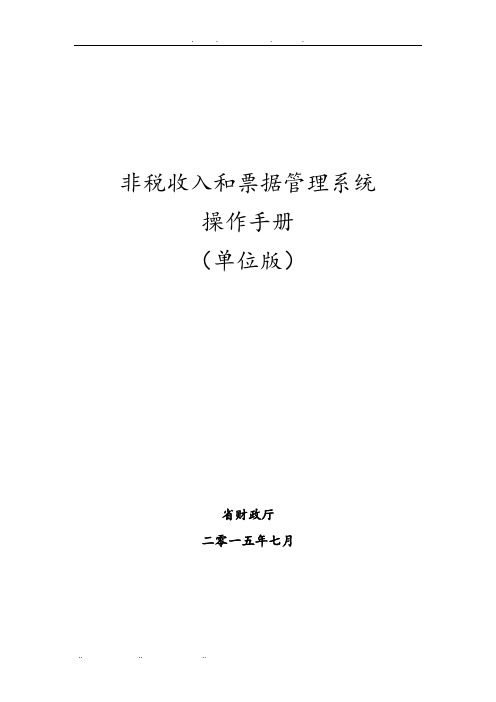
非税收入和票据管理系统操作手册(单位版)省财政厅二零一五年七月目录前言 (1)一、系统登录 (3)二、票据领用 (7)2.1票据计划录入 (7)2.2票据发放记录 (11)2.3票据退回申请 (12)三、开票 (14)3.1单位开票录入 (15)3.2单位开票列表 (17)3.3单位开票补录 (19)3.4退付申请录入 (20)3.5票据导入 (23)3.5.1单位开票导入 (24)3.5.2单位已开票导入 (25)3.6开票情况查询 (25)四、核销 (27)4.1票据核销申请 (27)4.2票据核销查询 (31)五、销毁 (33)5.1票据销毁申请 (33)六、票据库存 (36)6.1单位库存情况 (36)6.2单位库存使用情况 (36)七、统计查询 (37)7.1开票统计表 (37)八、基础信息管理 (38)8.1单位基本信息 (38)8.2项目基本信息 (38)九、系统管理 (40)9.1更改口令 (40)9.2资源下载 (40)9.3系统参数管理 (43)9.4用户管理 (44)十、附录:系统环境配置 (46)10.1环境要求 (46)10.1.1硬件最低配置要求 (46)10.1.2软件要求 (46)10.1.3网络要求 (46)10.2应用环境配置 (47)10.2.1浏览器设置 (47)10.2.2报表插件下载及安装 (55)前言财政票据及非税征缴管理系统从逻辑上分为两大部分,一部分为财政票据管理;一部分为非税征缴管理。
财政票据信息管理系统主要用于管理各级财政与用票单位使用的财政票据,完成对票据相关基础信息的维护管理,实现票据逐级计划申报、汇总印制、入库、分级发放、电子开票、自动核销及销毁等全流程管理,是深化票据管理的重要手段,对财政票据的使用进行有效的全流程的监督与管理。
非税征缴系统主要完成非税征收项目的管理及授权、非税收入的征缴、分成以及入库等业务,充分体现了“单位开票、银行代收、财政统管”的管理原则,使非税收入管理工作更加规与正规。
财政票据(网络版)电子化系统开票端操作手册
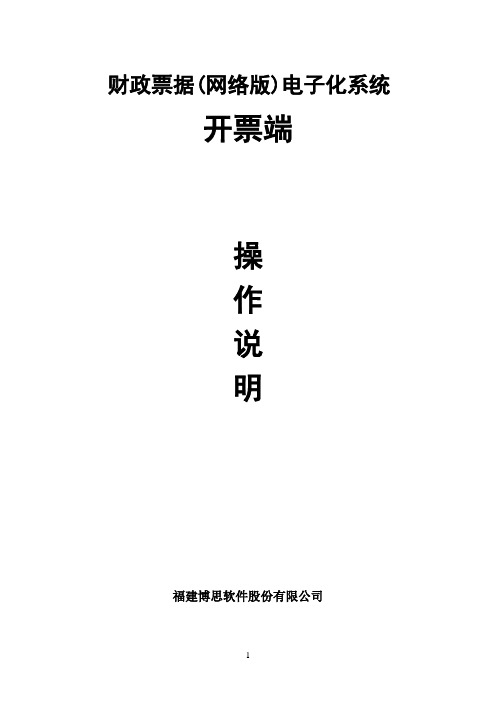
财政票据(网络版)电子化系统开票端操作说明福建博思软件股份有限公司目录1.概述.................................................................................................................... 错误!未定义书签。
1.1业务流程.......................................................................................... 错误!未定义书签。
1.2系统登录.......................................................................................... 错误!未定义书签。
2.基本编码............................................................................................................. 错误!未定义书签。
2.1人员管理.......................................................................................... 错误!未定义书签。
2.2密码管理.......................................................................................... 错误!未定义书签。
2.3收发信息.......................................................................................... 错误!未定义书签。
财政票据电子化管理系统操作指南(单位端)
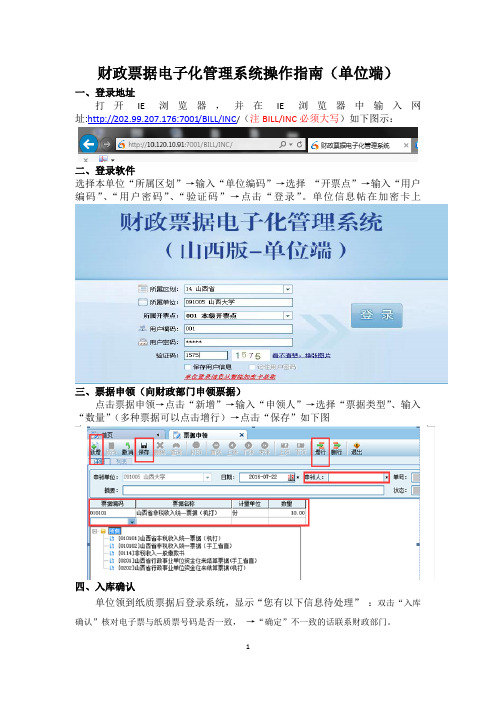
财政票据电子化管理系统操作指南(单位端)一、登录地址打开IE浏览器,并在IE浏览器中输入网址:http://202.99.207.176:7001/BILL/INC/(注BILL/INC必须大写)如下图示:二、登录软件选择本单位“所属区划”→输入“单位编码”→选择“开票点”→输入“用户编码”、“用户密码”、“验证码”→点击“登录”。
单位信息帖在加密卡上三、票据申领(向财政部门申领票据)点击票据申领→点击“新增”→输入“申领人”→选择“票据类型”、输入“数量”(多种票据可以点击增行)→点击“保存”如下图四、入库确认单位领到纸质票据后登录系统,显示“您有以下信息待处理”:双击“入库确认”核对电子票与纸质票号码是否一致,→“确定”不一致的话联系财政部门。
五、电脑开票(所有电子化票据都在该模块开)双击“电脑开票”→点击“增加”→点击“请核对票据号”→输入“缴款人或缴款单位”→选择“行业分类”→选择“收费项目”输入“计费数量”、“收费标准”(多个项目于可以点击增行)→确认输入信息无误→将对应的纸质票据放入打印机→点击“打印”。
一旦点击打印就无法修改信息,错误只能作废重开。
六、集中汇缴点击“集中汇缴”→点击“生成”→选择缴款“截止日期”→“刷新”(核对缴款书金额跟实际收取金额是否吻合)→确认金额无误后点击“生成”→将纸质缴款书放入打印机→“打印”→打印好后将缴款书带至相关银行进行缴款。
回来后点击→“缴款”→输入缴款信息→保存.一旦点击打印就无法修改信息,错误只能作废重开。
七、直缴缴款书点击→“直缴缴款书”→点击“新增”→“确定”→输入“付款人全称”(付款人如转账缴费,则需输入账号与开户银行)→选择财政收款账号(一般默认)→选择“收费项目”、“计量单位”、“数量”、“收费标准”(多个项目于可以点击增行)→点击“保存打印”→将纸质票据放入打印机→打印好后将缴款书带至相关银行进行缴款。
回来后点击→“缴款”→输入缴款信息→保存.一旦点击打印就无法修改信息,错误只能作废重开。
山东财政票据及非税征缴系统操作手册 单位版
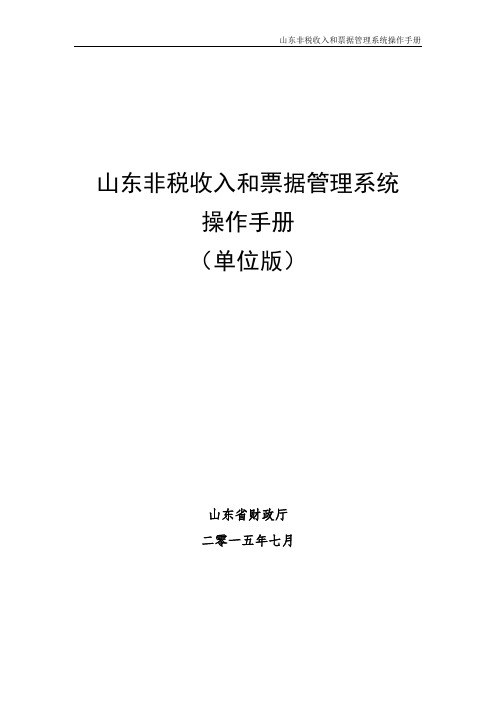
山东非税收入和票据管理系统操作手册(单位版)山东省财政厅二零一五年七月目录前言 (1)一、系统登录 (3)二、票据领用 (7)2.1票据计划录入 (7)2.2票据发放记录 (11)2.3票据退回申请 (12)三、开票 (14)3.1单位开票录入 (15)3.2单位开票列表 (17)3.3单位开票补录 (19)3.4退付申请录入 (20)3.5票据导入 (23)3.5.1单位开票导入 (24)3.5.2单位已开票导入 (25)3.6开票情况查询 (25)四、核销 (27)4.1票据核销申请 (27)4.2票据核销查询 (31)五、销毁 (33)5.1票据销毁申请 (33)六、票据库存 (36)6.1单位库存情况 (36)6.2单位库存使用情况 (36)七、统计查询 (37)7.1开票统计表 (37)八、基础信息管理 (38)8.1单位基本信息 (38)8.2项目基本信息 (38)九、系统管理 (40)9.1更改口令 (40)9.2资源下载 (40)9.3系统参数管理 (43)9.4用户管理 (44)十、附录:系统环境配置 (46)10.1环境要求 (46)10.1.1硬件最低配置要求 (46)10.1.2软件要求 (46)10.1.3网络要求 (46)10.2应用环境配置 (47)10.2.1浏览器设置 (47)10.2.2报表插件下载及安装 (55)前言山东财政票据及非税征缴管理系统从逻辑上分为两大部分,一部分为财政票据管理;一部分为非税征缴管理。
财政票据信息管理系统主要用于管理各级财政与用票单位使用的财政票据,完成对票据相关基础信息的维护管理,实现票据逐级计划申报、汇总印制、入库、分级发放、电子开票、自动核销及销毁等全流程管理,是深化票据管理的重要手段,对财政票据的使用进行有效的全流程的监督与管理。
非税征缴系统主要完成非税征收项目的管理及授权、非税收入的征缴、分成以及入库等业务,充分体现了“单位开票、银行代收、财政统管”的管理原则,使非税收入管理工作更加规范与正规。
财政电子票据操作手册(单位端)7.2
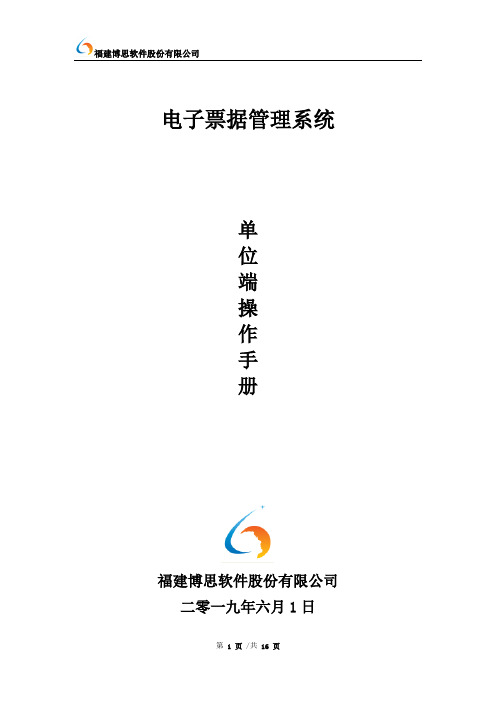
电子票据管理系统单位端操作手册福建博思软件股份有限公司二零一九年六月1日甘肃省财政电子票据管理系统登录网址:http://125.74.7.71:18001/agency-web一.初次登录系统1.1首次登录电子票据系统需安装相关插件1).“财政UKey用户工具”2).“财政票据客户端综合管理组件”1.2安装Ukey驱动(1)、将财政下发的ukey插入电脑,打开我的电脑,安装ukey 驱动,双击出现安装界面,一路下一步直至安装完成。
安装完成后会出现桌面会出现如下图标:1.3财政票据客户端综合管理组件打开电脑输入网址后出现如下界面安装完毕后,任务栏右下角会显示客户端综合管理组件的图标二、日常操作1、登录系统执收单位用户通过财政发放的CA卡登录系统,登录网址http://125.74.7.71:18001/agency-web1).插入CA卡2).登录方式选择CA登录3).输入pin码,也就是UK初始化密码,默认为1111112.、票据管理2.1 票据申领单位向财政申领票据2.1.1 填写申领信息【票据管理】—>【票据申领】➢增加申领人、票据类型、数量等信息2.1.2 申领上报2.2 票据入库单位或开票点领回票据后,须进行入库操作。
【票据管理】—>【票据入库】➢在界面上会直接显示未入库或者可进行查询➢确认入库3、开具电子票据单位在办理电子票据汇缴业务时,确认已收取到资金后,开具电子票据给缴款人。
【开票管理】—>【开电子票】✧选择需要开具的电子票据种类✧ 1.点击新增✧2选择票据种类3.1填写票面信息填写交款人、手机号码、邮箱、统一社会信用代码(选填)、备注,然后选择项目编码,输入数量、标准即可得到金额,点击保存后表示开具成功电子票据。
3.2 开票通知通过现场打印电子票告知单的方式将电子票据信息告知给缴款人。
还可以关注微信公众号(电子票服务),绑定手机号码即可将电子票据信息告知缴款人。
财政综合管理信息系统操作手册(单位用户)
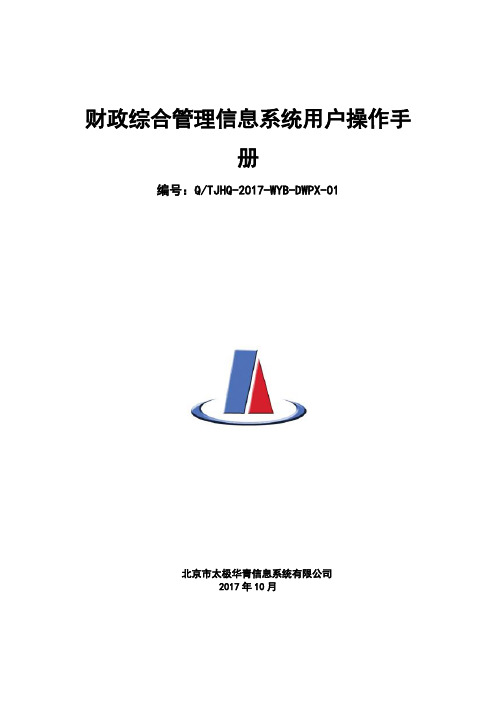
财政综合管理信息系统用户操作手册编号:Q/TJHQ-2017-WYB-DWPX-01北京市太极华青信息系统有限公司2017年10月目录1软件安装 (1)1.1安装步骤 (1)2软件登录 (6)2.1登陆信息填写 (6)2.1.1打开预算软件 (6)2.1.2修改用户密码 (11)3基础信息填报 (13)3.1单位基本情况表填报 (13)3.2在职人员工资表填报 (15)3.3离休人员工资表 (23)3.4退休人员工资表 (24)3.5单位基本数字表 (24)4基本支出填报 (29)4.1进入预算编审 (29)4.2支出项目录入表 (30)4.3批量新增基本支出 (37)5项目支出填报 (40)5.1项目填报 (40)5.2项目状态转换 (46)6确认全部预算数据 (46)6.1筛选 (47)7填报其余预算录入表 (48)7.1填报收入征收计划表 (48)7.2填报收入项目主表 (48)7.3收支总表 (49)8送主管股室审核 (49)8.1送审 (50)8.2收回送审 (52)9报表查询 (53)9.1报表数据查询 (54)9.2保存查询报表 (55)1软件安装1.1 安装步骤➢安装程序找到文件夹中,“Setup.exe”执行程序,“双击”进行软件安装。
➢安装步骤1图1-1点击“下一步”进行安装➢安装步骤2图1-2 点击“是”➢安装步骤3图1-3 公司名称:tjhq然后点击“下一步”,继续进行安装图1-4此处可以更换安装路径,也可以默认,点击“下一步”继续。
➢安装步骤5图1-5点击“下一步”,继续安装。
图1-6 点击“下一步”继续安装。
➢安装步骤7图1-7等待安装完成➢安装步骤8选择“是,立即重新启动计算机。
”然后点击“完成”。
➢安装完成安装完成后,桌面会出现如下图标➢如果出现卸载后法无法安装进入系统注册表(开始—运行—输入regedit回车),删除如下位置:WIN64:HKEY_LOCAL_MACHINE/SOFTWARE/Wow6432Node/Microsoft/Windows/CurrentVersi on/Uninstall/{F2704167-41E6-400F-8E1D-FCF2F988072A}WIN32:HKEY_LOCAL_MACHINE/SOFTWARE/Microsoft/Windows/CurrentVersion/Uninstall/{F 2704167-41E6-400F-8E1D-FCF2F988072A}以及如下地方HKEY_LOCAL_MACHINE/SOFTWARE/tjhq_efmis_1.0HKEY_LOCAL_MACHINE/SOFTWARE/太极华青信息系统有限公司/财政综合管理系统"再重新安装➢客户端程序多开进入系统注册表(开始—运行—输入regedit回车),修改如下位置:win32HKEY_LOCAL_MACHINE\SOFTWARE\tjhq_efmis_1.0\下的ISMULTIPORTAL值修改为1win64HKEY_LOCAL_MACHINE\SOFTWARE\Wow6432Node\tjhq_efmis_1.0\下的值ISMULTIPORTAL修改为12软件登录2.1 登陆信息填写2.1.1打开预算软件双击此图标打开软件➢填写登陆地址在服务器位置输入如下地址:http://10.60.143.26:7001/cssServerPortal231181/然后点击十字按钮进行测试连接,输入地址正确,会弹出如下对话框,点击“确定”即可。
非税系统操作手册说明
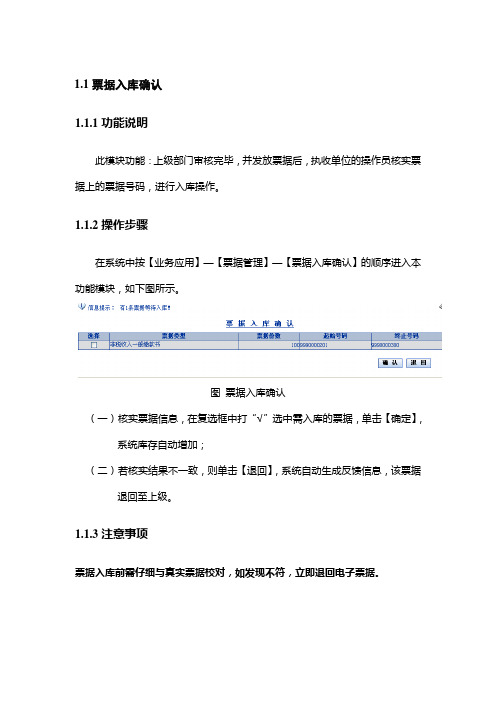
1.1 票据入库确认1.1.1 功能说明此模块功能:上级部门审核完毕,并发放票据后,执收单位的操作员核实票据上的票据号码,进行入库操作。
1.1.2 操作步骤在系统中按【业务应用】—【票据管理】—【票据入库确认】的顺序进入本功能模块,如下图所示。
图票据入库确认(一)核实票据信息,在复选框中打“√”选中需入库的票据,单击【确定】,系统库存自动增加;(二)若核实结果不一致,则单击【退回】,系统自动生成反馈信息,该票据退回至上级。
1.1.3 注意事项票据入库前需仔细与真实票据校对,如发现不符,立即退回电子票据。
1.2 票据废止1.2.1 功能说明此模块功能:当票据因保管不当或被撕坏、打坏,而无法再使用,则通过该功能进行废止。
1.2.2 操作步骤在系统中按【业务应用】—【票据管理】—【票据废止】的顺序进入本功能模块,如下图所示。
图票据废止(一)点击“”根据需要选择票据类型,点击“”可查询相关票据的库存信息;(二)用票单位:系统默认,且不可修改;(三)起始号码、终止号码:即需废止票据的号码段;(四)原因:分票据打坏、其它原因;选择其它原因,需输入具体废止原因;(五)废止时间:系统默认为当天时间,也可根据实际情况进行修改;(六)点击【确认】,确认票据废止。
1.2.3 注意事项在进行票据废止时,仔细校对须废止的票据号码段,谨防将正确的票据废止。
如只废止一张票据,则起始和终止号码一致。
1.3 开具缴款书(一般缴款书)1.3.1 功能说明此模块功能:单位操作员向缴款人开具一般缴款书,并由缴款人带着一般缴款书去银行缴款。
1.3.2 操作步骤在系统中按【业务应用】—【收费执行】—【开具缴款书】的顺序进入本功能模块,如下图所示。
图开具缴款书(一)输入票据号码,该号码必须为十位,且与真实票据相一致;(二)选择缴费方式,但根据财政局规定,支票不能使用;(三)输入付款人信息;(四)在输入收入项目,数量,选择所需的收费标准,输入具体缴款金额,同时,收款人信息自动显示;(五)所有信息输入完毕,点击【提交】,进入打印页面,若有备注,可在备注栏中手工输入,如下图所示;图打印页面(六)票据打印完毕后会出现打印是否正确的询问框,若打印无误,点击【确定】;若有误点击【取消】,系统自动进入重打页面;(七)按【继续打印】重新打印,原票据则自动作废,如下图所示。
非税收入收缴管理系统廉政风险防控功能执收单位使用手册
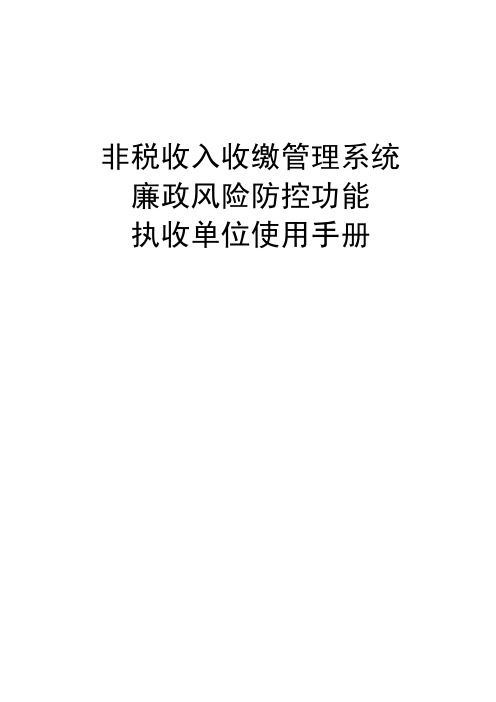
非税收入收缴管理系统廉政风险防控功能执收单位使用手册非税收入收缴管理系统执收单位B/S版使用手册第 2 页前言本《用户手册》向执收单位用户与主管部门用户详尽介绍廉政风险防控功能的主要特性、业务流程和使用方法,包括“系统登录”、“直接解缴”、“廉政风险防控”、“票据管理”等内容。
【手册目标】本手册是执收单位用户与主管部门用户使用廉政风险防控功能的操作手册。
本手册概要的介绍了非税系统中执收单位用户与主管部门用户如何使用廉政风险防控功能。
【阅读对象】本手册是为执收单位用户与主管部门用户编写的。
阅读者应该对执收单位端的基本业务有一定的了解。
在进行系统操作前,请仔细阅读本手册的各章节。
【内容简介】第一章:系统登录,主要对廉政标识及整改预警申请的流程进行说明。
第二章:直接解缴,主要对直接解缴录入进行介绍。
第三章:票据管理,主要对票据计划申请与审核、票据领购申请与审核、票据缴验申请与审核的流程进行说明。
【手册约定】本手册中所有界面上涉及到的相关部门和单位名称以及收入数据均是为了说明系统功能而录入的演示数据,与实际情况没有任何关系。
非税收入收缴管理系统执收单位B/S版使用手册目录第1章系统登录 (4)第1节系统登录 (4)第2节廉政风险标识 (5)第3节廉政风险防控 (5)第2章直接解缴 (13)第1节直接解缴录入 (13)第3章票据管理 (15)第1节票据计划录入 (15)第2节票据计划审核 (17)第3节票据领购申请 (18)第4节领购申请审核 (21)第5节票据缴验申请 (22)第6节票据缴验审核 (26)第7节预警整改审核 (27)第 3 页非税收入收缴管理系统执收单位B/S 版使用手册第 4 页第1章 系统登录第1节 系统登录双击电脑桌面上的图标进入“IE ”浏览器,在地址栏中输入财政服务器地址,后按回车键“Enter ”即可进入系统登录页面,如图1-1所示。
使用IE6.0及其以上浏览器,分辨率最小为1024*768图1-1系统登录页面用户登录时首先将财政下发的CA 认证key 插入电脑,之后根据自己网络情况选择网络点击登录按钮,输入CA 认证key 密码。
财务票据系统操作指南 [DOC] [PDF]
![财务票据系统操作指南 [DOC] [PDF]](https://img.taocdn.com/s3/m/ecc0399dde80d4d8d05a4f2a.png)
票据系统操作指南
1.企业,个人,简易用户票据系统操作指南
1)票据信息查看:企业,个人,简易用户进入票据管理—》票据信息查看页面查询票据。
用户查询完成后可以进行查看和下载操作。
具体操作如下图所示:
输入电子票据号或选择其他查询条件,点击“查询”按钮,系统显示该票据票据抬头,电子票号,开票日期,票据金额,票据状态,是否作废等详细信息。
查询完成,点击“查看”按钮查看该票据的详细信息,包括业务类型,订单号,金额,申请号等信息。
点击“下载”按钮,可以将该票据下载到本地,下载完成后可以查看票据样式。
2.代理机构用户票据系统操作指南
1)票据信息查看:代理机构用户进入票据管理—》票据信息查看页面查询票据。
用户查询完成后可以进行查看和下载操作。
具体操作如下图所示:
输入电子票据号或选择其他查询条件,点击“查询”按钮,系统显示该票据票据抬头,电子票号,开票日期,票据金额,票据状态,是否作废等详细信息。
查询完成,点击“查看”按钮查看该票据的详细信息,包括业务类型,订单号,金额,申请号等信息。
点击“下载”按钮,可以将该票据下载到本地,下载完成后可以查看票据样式。
非税收入收缴管理系统执收单位用户手册V0.9
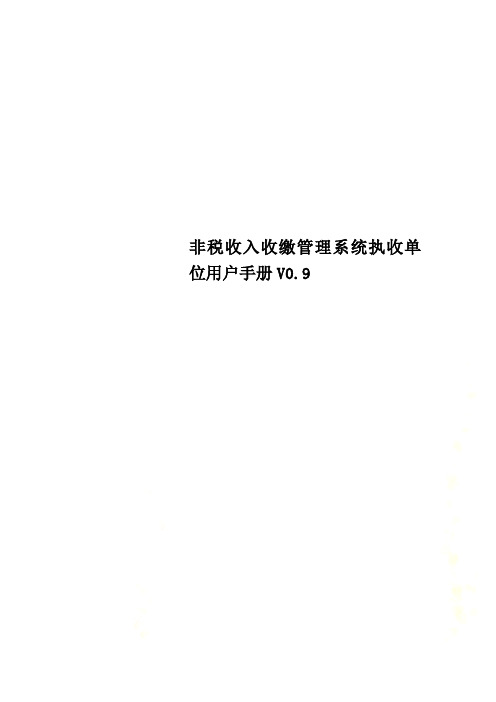
非税收入收缴管理系统执收单位用户手册V0.9非税收入收缴管理系统使用手册(执收单位B/S版)财政局二○○六年十二月非税收入收缴管理系统执收单位B/S版使用手册前言本《用户手册》向用户详尽介绍系统的主要特性、功能、业务流程和使用方法,主要包括“系统登录”、“业务处理”、“基础信息管理”、“票据管理”、“统计查询”、“退付更正”、“系统管理”、“辅助功能”、“重新登录”等内容。
【手册约定】本手册中所有界面上涉及到的相关部门和单位名称以及收入数据均是为了说明系统功能而录入的演示数据,与实际情况没有任何关系。
第1章系统登录本章主要介绍单位如何进入“非税收入收缴管理系统”进行业务处理。
§1.1进入系统双击电脑桌面上的图标进入“IE”浏览器,在地址栏中输入以下网址:财政服务器地址,后按回车键“Enter”即可进入系统登录页面。
使用IE6.0及其以上浏览器,最佳分辨率为1024*768图1-1 系统登录界面用户输入“用户名”和“密码”进入系统,财政只给每个单位预设一个管理员用户的用户名和密码。
其他用户由单位系统管理员自行添加。
(具体操作方法见第七章系统管理的用户管理)提示:1.用户名:用户登录该系统的帐号。
2.密码:用户登录该系统的密码。
成功登录系统后,进入系统首页面如下图所示:图1-2 系统登录后首界面在该页面,用户可以查看当前本单位的一些公告信息。
如果信息比较多,可以点击页面中的是“上一页”、“下一页”进行翻页查看。
用户进入系统后请注意首先到“辅助功能”的“相关下载”页中查看《系统运行环境必读》,并按文档中要求进行设置。
第2章业务处理执收单位管理系统的核心功能就是业务处理,主要是进行票据的填写和打印等处理,成功登录后,点击系统上方菜单栏“业务处理”模块,进入如下界面。
图2-1 业务处理模块首页面系统按照业务不同的处理模式对功能进行了划分,其中最为主要的功能就是“直接解缴”和“集中汇缴”功能。
§2.1直接解缴管理直接解缴是非税收入中最普遍的收缴方式,直接解缴是由执收单位开具非税收入一般缴款书,缴款人持非税收入一般缴款书到银行进行缴款。
非税系统执收单位简易手册
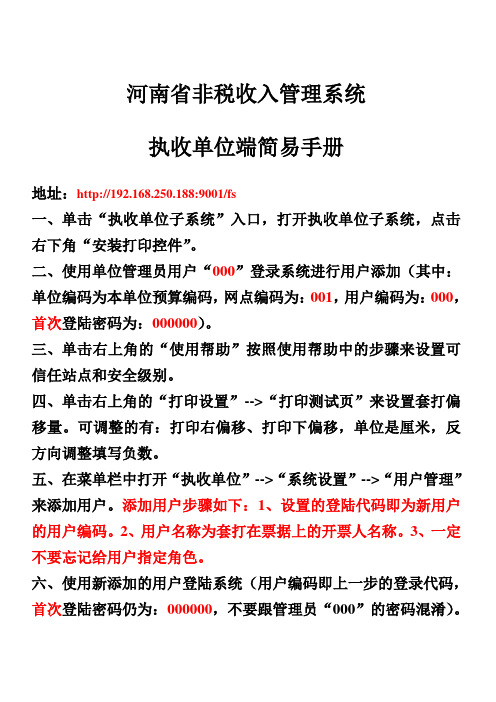
河南省非税收入管理系统执收单位端简易手册地址:http://192.168.250.188:9001/fs一、单击“执收单位子系统”入口,打开执收单位子系统,点击右下角“安装打印控件”。
二、使用单位管理员用户“000”登录系统进行用户添加(其中:单位编码为本单位预算编码,网点编码为:001,用户编码为:000,首次登陆密码为:000000)。
三、单击右上角的“使用帮助”按照使用帮助中的步骤来设置可信任站点和安全级别。
四、单击右上角的“打印设置”-->“打印测试页”来设置套打偏移量。
可调整的有:打印右偏移、打印下偏移,单位是厘米,反方向调整填写负数。
五、在菜单栏中打开“执收单位”-->“系统设置”-->“用户管理”来添加用户。
添加用户步骤如下:1、设置的登陆代码即为新用户的用户编码。
2、用户名称为套打在票据上的开票人名称。
3、一定不要忘记给用户指定角色。
六、使用新添加的用户登陆系统(用户编码即上一步的登录代码,首次登陆密码仍为:000000,不要跟管理员“000”的密码混淆)。
七、票据管理1、票据入库:根据票据发放单进行票据入库,点击“票据管理”-->“票据入库”-->“增加”然后根据票据发放单填写信息,之后在“领用入库信息列表”中勾选入库的信息,然后点击右上角“入库”按钮确认入库,票据库存记录列表中自动刷新库存信息。
2、票据分发:如果存在多台机器同时开票的情况需要进行票据分发(否则可忽视“票据分发”菜单,以免带来不必要的麻烦),点击“票据分发”,然后勾选票据信息点击右上角的“分发”按钮,修改分发的号段点击“确定”。
3、票据作废:如果在使用的过程中有票据损毁严重无法正常使用时需要直接作废,点击“票据作废”-->“增加”按钮,然后填写作废票据的信息,点击“确定”进行直接作废。
五、选择一种缴费流程进行收费直接缴款流程:1、单位给缴款人开具缴款通知书。
2、缴款人自己去银行缴款。
财政电子票据管理系统使用办理流程

财政电子票据管理系统使用办理流程
(在线应用模式)
一、单位填写《山东省财政电子票据使用需求申报表》,加盖本单位公章,将扫描电子版发送至和。
为确保印模采集清晰,请同时将纸质版报送到省财政厅综合处(财政票据管理中心)。
二、省财政厅综合处(财政票据管理中心)对单位报送的《山东省财政电子票据使用需求申报表》及相关资料初核后,送山东省财源保障评价中心进行UKey升级和印模采集工作。
三、山东省财源保障评价中心在5个工作日内为单位升级UKey、采集印模。
四、单位UKey升级完成后,使用UKey登陆财政电子票据管理系统申领开具票据,具体操作流程见《山东省财政电子票据管理系统操作手册》。
五、联系方式:济南市市中区济大路3号山东省财政厅综合处(财政票据管理中心)1.∏4办公室,邮编250002。
电话:。
注:有关表格下载地址。
非税收入收缴管理系统操作流程简介

1、将已复制的单元 格,粘贴到H列,然 后保存,电脑会自动 显示去掉识别码的票
号序列。
2、单击数据, 选择排序
1、单击H列, 如图显示。
2、单击排序
1、选择 扩展选定区域
2、选择 有标题行
1、在下拉框内 选择(H列)
3、单击确定
2、单击确定
1、选择将任何类数 字的内容排序
若需要打印请单击 [下载EXCEL文件]
单击 保存
选择保 存路径
桌面
单击 保存
确认:非税收入 EXCEL表下载成功
非税收入手工对账
2、收费统计查询
ห้องสมุดไป่ตู้ 第1步
·
输入:10.84.1.89:88
第1步 输入:10.84.1.89:88
第2步:输入本执收单 位编码,密码不填,
单击 登录。
单击 收费统计 查询
bfwj选择保存路径通常保存于桌单击确定系统自动保存数据即可进行下步操作选择系统设置信息1选择收费项目及单位信息2选择读入项目单击打开后现在读入成功
非税收入收缴管理系统
操作流程简介
进入非税收入收缴管理系统,必须使用流量 为56K的专用modem。
非税收收缴管理系统的用途
1、下载收费项目信息和可用票号信息。
2、下载非税对账数据,包括机制票和手工 票的收入数据。
3、可以查询各种票据使用情况,可以查询 执收单位编码,收费项目信息。
下载收费项目信息和可用票号信息
注意: 1、如收费项目有变动,需要下载收费项
目信息,对开票软件进行更新。 2、在市局领取新的机制票,使用前必须
将机制票票号段,即可用票号信息读入 非税票据执收系统。 3、两种信息的下载方法相同。
单击 核对数据
非税系统操作手册说明
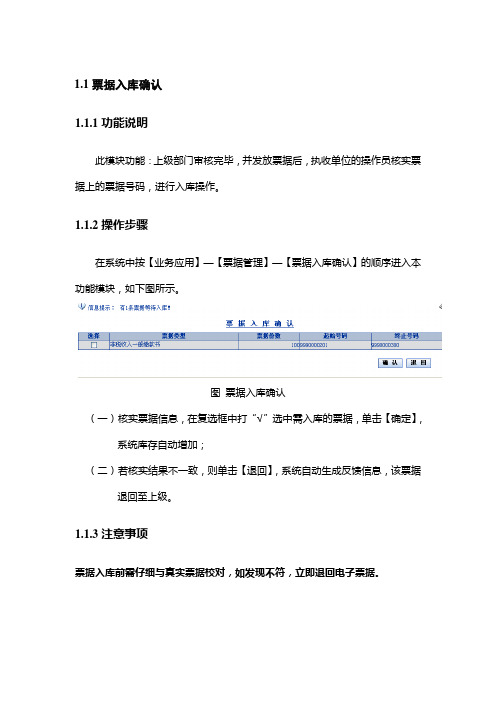
1.1 票据入库确认1.1.1 功能说明此模块功能:上级部门审核完毕,并发放票据后,执收单位的操作员核实票据上的票据号码,进行入库操作。
1.1.2 操作步骤在系统中按【业务应用】—【票据管理】—【票据入库确认】的顺序进入本功能模块,如下图所示。
图票据入库确认(一)核实票据信息,在复选框中打“√”选中需入库的票据,单击【确定】,系统库存自动增加;(二)若核实结果不一致,则单击【退回】,系统自动生成反馈信息,该票据退回至上级。
1.1.3 注意事项票据入库前需仔细与真实票据校对,如发现不符,立即退回电子票据。
1.2 票据废止1.2.1 功能说明此模块功能:当票据因保管不当或被撕坏、打坏,而无法再使用,则通过该功能进行废止。
1.2.2 操作步骤在系统中按【业务应用】—【票据管理】—【票据废止】的顺序进入本功能模块,如下图所示。
图票据废止(一)点击“”根据需要选择票据类型,点击“”可查询相关票据的库存信息;(二)用票单位:系统默认,且不可修改;(三)起始号码、终止号码:即需废止票据的号码段;(四)原因:分票据打坏、其它原因;选择其它原因,需输入具体废止原因;(五)废止时间:系统默认为当天时间,也可根据实际情况进行修改;(六)点击【确认】,确认票据废止。
1.2.3 注意事项在进行票据废止时,仔细校对须废止的票据号码段,谨防将正确的票据废止。
如只废止一张票据,则起始和终止号码一致。
1.3 开具缴款书(一般缴款书)1.3.1 功能说明此模块功能:单位操作员向缴款人开具一般缴款书,并由缴款人带着一般缴款书去银行缴款。
1.3.2 操作步骤在系统中按【业务应用】—【收费执行】—【开具缴款书】的顺序进入本功能模块,如下图所示。
图开具缴款书(一)输入票据号码,该号码必须为十位,且与真实票据相一致;(二)选择缴费方式,但根据财政局规定,支票不能使用;(三)输入付款人信息;(四)在输入收入项目,数量,选择所需的收费标准,输入具体缴款金额,同时,收款人信息自动显示;(五)所有信息输入完毕,点击【提交】,进入打印页面,若有备注,可在备注栏中手工输入,如下图所示;图打印页面(六)票据打印完毕后会出现打印是否正确的询问框,若打印无误,点击【确定】;若有误点击【取消】,系统自动进入重打页面;(七)按【继续打印】重新打印,原票据则自动作废,如下图所示。
非税收入和票据管理系统操作手册
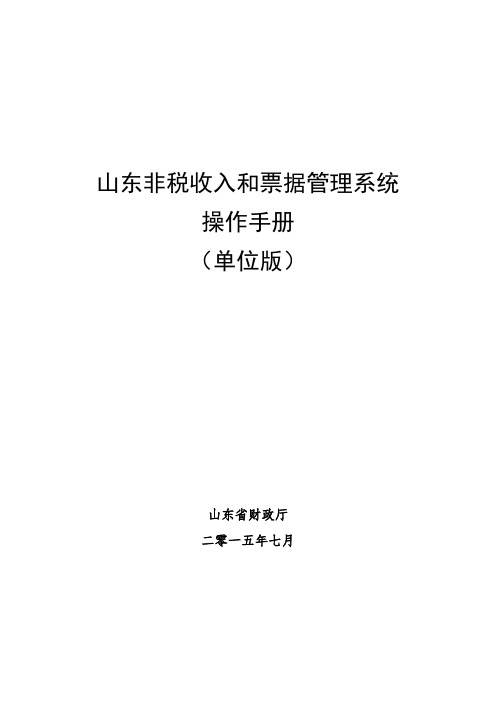
山东非税收入和票据管理系统操作手册(单位版)山东省财政厅二零一五年七月目录前言 (1)一、系统登录 (3)二、票据领用 (7)2.1票据计划录入 (7)2.2票据发放记录 (11)2.3票据退回申请 (12)三、开票 (15)3.1单位开票录入 (16)3.2单位开票列表 (18)3.3单位开票补录 (20)3.4退付申请录入 (21)3.5票据导入 (24)3.5.1单位开票导入 (25)3.5.2单位已开票导入 (26)3.6开票情况查询 (26)四、核销 (28)4.1票据核销申请 (28)4.2票据核销查询 (32)五、销毁 (34)5.1票据销毁申请 (34)六、票据库存 (37)6.1单位库存情况 (37)6.2单位库存使用情况 (37)七、统计查询 (38)7.1开票统计表 (38)八、基础信息管理 (39)8.1单位基本信息 (39)8.2项目基本信息 (39)九、系统管理 (41)9.1更改口令 (41)9.2资源下载 (42)9.3系统参数管理 (45)9.4用户管理 (46)十、附录:系统环境配置 (48)10.1环境要求 (48)10.1.1硬件最低配置要求 (48)10.1.2软件要求 (48)10.1.3网络要求 (48)10.2应用环境配置 (49)10.2.1浏览器设置 (49)10.2.2报表插件下载及安装 (57)前言山东财政票据及非税征缴管理系统从逻辑上分为两大部分,一部分为财政票据管理;一部分为非税征缴管理。
财政票据信息管理系统主要用于管理各级财政与用票单位使用的财政票据,完成对票据相关基础信息的维护管理,实现票据逐级计划申报、汇总印制、入库、分级发放、电子开票、自动核销及销毁等全流程管理,是深化票据管理的重要手段,对财政票据的使用进行有效的全流程的监督与管理。
非税征缴系统主要完成非税征收项目的管理及授权、非税收入的征缴、分成以及入库等业务,充分体现了“单位开票、银行代收、财政统管”的管理原则,使非税收入管理工作更加规范与正规。
- 1、下载文档前请自行甄别文档内容的完整性,平台不提供额外的编辑、内容补充、找答案等附加服务。
- 2、"仅部分预览"的文档,不可在线预览部分如存在完整性等问题,可反馈申请退款(可完整预览的文档不适用该条件!)。
- 3、如文档侵犯您的权益,请联系客服反馈,我们会尽快为您处理(人工客服工作时间:9:00-18:30)。
山东非税收入和票据管理系统操作手册(单位版)山东省财政厅二零一五年七月目录前言 (1)一、系统登录 (3)二、票据领用 (7)2.1票据计划录入 (7)2.2票据发放记录 (11)2.3票据退回申请 (12)三、开票 (14)3.1单位开票录入 (15)3.2单位开票列表 (17)3.3单位开票补录 (19)3.4退付申请录入 (20)3.5票据导入 (23)3.5.1单位开票导入 (24)3.5.2单位已开票导入 (25)3.6开票情况查询 (25)四、核销 (27)4.1票据核销申请 (27)4.2票据核销查询 (31)五、销毁 (33)5.1票据销毁申请 (33)六、票据库存 (36)6.1单位库存情况 (36)6.2单位库存使用情况 (36)七、统计查询 (37)7.1开票统计表 (37)八、基础信息管理 (38)8.1单位基本信息 (38)8.2项目基本信息 (38)九、系统管理 (40)9.1更改口令 (40)9.2资源下载 (40)9.3系统参数管理 (43)9.4用户管理 (44)十、附录:系统环境配置 (46)10.1环境要求 (46)10.1.1硬件最低配置要求 (46)10.1.2软件要求 (46)10.1.3网络要求 (46)10.2应用环境配置 (47)10.2.1浏览器设置 (47)10.2.2报表插件下载及安装 (55)前言山东财政票据及非税征缴管理系统从逻辑上分为两大部分,一部分为财政票据管理;一部分为非税征缴管理。
财政票据信息管理系统主要用于管理各级财政与用票单位使用的财政票据,完成对票据相关基础信息的维护管理,实现票据逐级计划申报、汇总印制、入库、分级发放、电子开票、自动核销及销毁等全流程管理,是深化票据管理的重要手段,对财政票据的使用进行有效的全流程的监督与管理。
非税征缴系统主要完成非税征收项目的管理及授权、非税收入的征缴、分成以及入库等业务,充分体现了“单位开票、银行代收、财政统管”的管理原则,使非税收入管理工作更加规范与正规。
系统采用全省大集中的模式进行部署,采用B/S的架构模式运行,各级财政以及用票单位不需要单独安装应用程序,只需要通过浏览器登录统一的服务器进行相应的业务处理。
【手册目标】该手册概要的介绍了单位用户使用系统的步骤,通过阅读该手册,能够了解票据管理及非税征缴系统的业务,掌握整个管理系统的操作方法,完成单位端相应业务操作。
【阅读对象】本手册是为用票单位或执收单位业务人员编写的。
阅读者应该对票据及非税征缴的管理业务有一定的了解。
在进行系统操作前,请仔细阅读本手册的各章节。
【手册约定】本手册中所有界面上涉及到的相关部门的名称以及收入数据均是为了说明系统功能而录入的演示数据,与实际情况没有任何关系。
【内容简介】单位用户登录本系统主要完成以下业务:填写用票计划并上报财政部门,查看票据发放情况,电子开票,退付申请的录入,票据核销及销毁申请录入,单位票据库存情况查看、开票统计等功能,以下是主要内容列表:第一章:系统的入门介绍,如何正确登录与顺畅使用系统。
第二章:票据领用包括计划的申报和查看功能的介绍。
第三章:单位开票功能的介绍。
第四章:票据核销的申请和查看功能介绍。
第五章:票据销毁的功能介绍。
第六章:票据库存包括单位库存及单位库存使用情况的统计。
第七章:统计查询主要是开票统计查询介绍。
第八章:基础信息管理包括单位基本信息的维护等功能。
第九章:系统管理包括密码更改、资源下载等功能介绍。
第十章:附录主要介绍系统环境配置及如何安装浏览器插件等。
一、系统登录1.1查看计算机任务栏右下角的网络连接图标,确认计算机的网络连接正常。
1.2鼠标左键双击“桌面”上的“IE浏览器”图标,打开IE 浏览器。
1.3在打开的“IE浏览器”的地址栏中输入财政票据信息管理系统的网址:http://60.216.5.76/egov,然后按键盘上的回车键,页面跳转到票据管理系统的登录界面,如下图所示:1.4系统支持账号/密码登录以及CA证书登录两种登录方式。
1.5 账号/密码登录方式:输入用户名及密码,点击【登录】按钮,系统自动将用户名及密码提交到后台进行验证,验证通过则系统自动进入到财政票据信息管理系统主界面。
对于账户/密码登录方式,为了保证账号的安全,系统采用强密码策略。
单位用户成功登录后,如果本单位设置的登录密码太简单,系统会自动跳转到密码修改页面,在此页面需要按照强密码规则,重新修改密码,如下图:目前系统设定的强密码规则为:密码长度至少8位,并且至少要包括一个字母和一个数字,如果输入的新密码不符合强密码规则时,则会弹出如下提示框:符合要求后即可跳转到业务操作页面,如下图,您可以点击界面左侧各菜单进行票据管理的业务操作。
【关于系统安全的特别说明】:由于本系统部署于互联网中,因此,为确保系统安全,系统采用强密码验证策略,同时,各单位用户要对本单位的登录账户及密码负责,确保本单位的登录账号及登录密码不要泄露,以免造成不必要的损失。
1.6 CA证书登录方式说明:在系统正式启用CA证书登录后,用户可通过内嵌CA证书的Ukey进行登录。
在第一次使用Ukey登录时,系统会提示安装证书及驱动,根据相应提示完成安装后即可使用。
Ukey登录说明:将Ukey插入计算机后,打开本应用系统的登录页面,直接点击上图中的【证书登录】按钮,然后根据需要输入证书的密码,确认后,系统向后台提交证书信息,证书验证通过后,自动进入到系统主界面,其它操作与账号密码登录方式一致。
1.7 用户首次使用本系统时,需要对系统环境进行配置,包括浏览器参数设置以及报表插件的安装等操作。
详细操作步骤见【附录】。
二、票据领用票据领用是单位进行票据计划录入,查询本单位票据发放记录的的模块。
主要包括票据计划录入和票据发放记录查询两个子功能。
主页面如下图所示:2.1票据计划录入票据计划录入是填报单位票据季度计划的模块,如下图所示:此模块主要功能包括“新增票据计划”、“修改票据计划”、“计划上报”等,下面分别介绍。
【新增】:点击新增按钮,即可跳转到新增票据计划页面,选择相应的季度,点击保存并增加明细,即可跳转到明细增加页面,如下图所示:原则上,单位按季度进行计划填报,如果本单位的该季度的计划已经上报,并且需要再追加计划,经与财政部门沟通确认后,可填报追加计划,否则系统会做出如下提示,如图:票据计划新增明细页面,如图点击新增,可弹出计划新增明细页面,在此页面选择相应的票据类型[也可直接输入票据类型编码,如101票据,系统自动加载相应票据的信息],输入计划的数量等信息,点击保存,即可完成明细新增,如图如果要新增多条票据计划明细,可点击“保存并新增”完成保存本条明细并继续追加其它票据的计划,全部明细输入完成后,点击“保存”并退出返回到计划明细列表页面,在此页面可看到相应的明细信息,如图:【修改】:在功能按钮区点击修改,可跳转到修改页面对未送审的票据计划进行修改,修改页面可修改或新增票据计划明细信息。
【上报】:对于新增或修改的票据计划,需要经上级审批才能生效,选择要上报的票据计划,点击上报,即可将此计划提交上级财政部门进行审核,如下图:上报完成后,如下图显示状态为上报:【取消上报】:对已上报且未经过财政审核的票据计划,如想再次调整本票据计划或取消本计划,需要先点击取消上报后,方可进行修改或删除,否则会做出如下提示:2.2票据发放记录票据发放查询可以查看上级财政对本单位发放票据的情况。
【查询】:点击页面的查询按钮,可自动对上级财政对本单位发放票据的情况进行汇总统计,并生成报表,如图:2.3票据退回申请对于需要退回财政的票据,可以点击“领用”菜单下的“票据退回申请”链接,完成票据的逆向流动。
【新增】:点击“新增”按钮,出现如下页面:在此页面上填写退回日期等相关信息,然后点击“下一步”按钮,出现如下页面:在此页面上,通过“新增”按钮弹出的新页面上,选中需要退回的票据,填写退回的起始号码等信息,然后点击“保存”按钮,完成退回明细的录入。
注:单位的票据退回是以“份”为计量单位的。
【修改】:点击“修改”按钮,在打开的页面上可以进行票据退回明细的修改、删除等操作。
【删除】:点击“删除”按钮,可以删除已经录入的退回申请,但是该操作的前提是需要把退回申请中包含的退回票据信息先删除干净。
【上报】:选中需要上报的数据行,然后点击“上报”按钮,完成退回申请的上报,等待上级审核后,票据即退回到对应的仓库中。
三、开票开票是单位进行日常开票收费的模块,在此模块内可以进行开票的录入与查询、手工开票信息补录、退付申请等操作。
【特别说明】:单位开票分为电子票和手工票,电子票是单位用户直接通过本系统的单位开票录入模块输入的开票信息;手工票是指线下手工填写的票据或通过其它工具或系统打印的票据,对于手工票,按照财政部门的管理要求,需要先通过本系统的开票补录模块进行开票信息补录,然后银行才能进行收款,并且只能通过开票补录模块进行录入,如果通过正常开票录入模块补录手工票信息,银行系统缴费时将不能通过校验。
如果由于特殊原因必须使用手工票,在填写票面信息时,要注意在合适的位置填写本单位所在区划的编码[如果不清楚此编码,请向财政部门咨询]。
3.1单位开票录入单位开票录入页面,选择要开票的票据名称,依次录入要填写的各项内容,包括缴款人名称、缴款方式、票据编号[首次开票时录入初始票号,随后系统会自动递增]、收入项目编码[通过双击此区域或点击其中的项目选择图标,选定收入项目后,项目名称、单位以及收费标准会自动显示]、数量和金额【如果该项目有收费标准,则所录入金额必须和收费标准与数量的乘积】等信息,点击保存即可完成开票,如图:【保存】:点击保存即可将已输入的开票信息保存到系统中。
【打印】:直接点击打印按钮,可将输入的开票信息保存到系统,同时自动打印本张票据,打印时会根据系统设置提示确认系统录入的票号与实际打印的票号是否一致,如图:(注:此项提示需要在系统管理—系统参数管理中进行设置,如下图)打印机参数设置路径:【pos缴费】:正确填写开票信息后,如果想通过pos缴费,点击“pos 缴费”按钮,系统会先保存开票信息,然后对已开票票据进行打印,操作人员根据实际打印出的票据确认相关票据信息之后,系统提示是否进行pos缴费,在确保pos处于正常联机状态时,点击页面提示中的“确定”,即可将开票的票号等信息发送至pos机,根据pos机相关提示进行后续操作,最终完成pos刷卡缴费。
3.2单位开票列表单位开票列表是对本单位的开票信息进行相关查询、作废等操作的模块,在此页面可以对已经开票的信息进行查询、作废、删除、重打、pos缴费等操作。
【查询】:在查询条件区依次录入检索条件,可以对本单位已经开票的信息进行检索。
